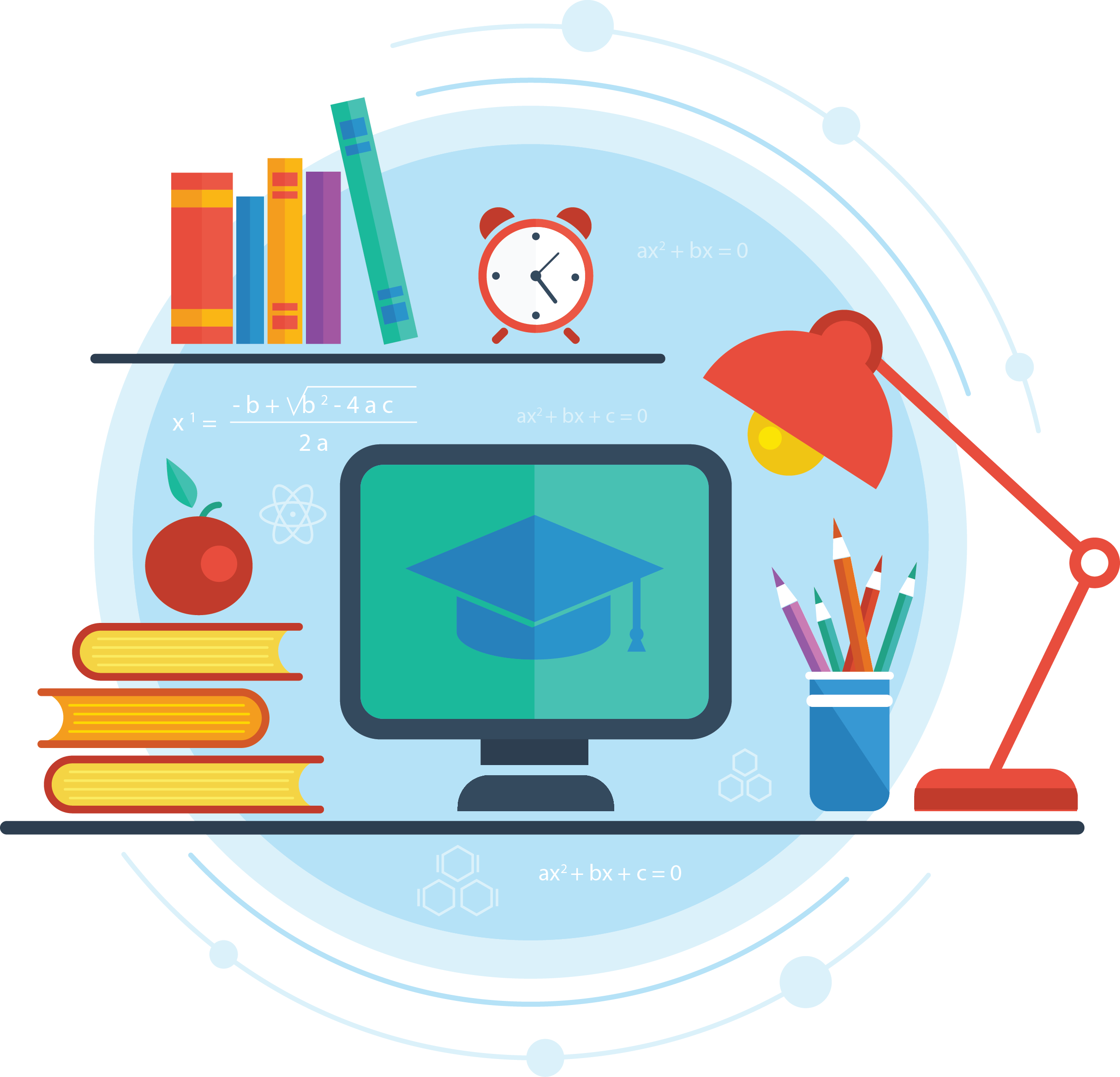1990-1995 годы
У Word для Macintosh никогда не было серьёзных конкурентов, даже несмотря на наличие программ вроде Nisus, предоставлявшую возможность выделения нескольких несвязных кусков текста (появившуюся только в Word 2002 из Office XP) и несмотря на мнение многих пользователей об отсутствии кардинальных различий между версиями 3.01, выпущенной в 1987 году и версией 5.0, выпущенной в 1991. Однако, версия 6.0 для Macintosh, вышедшая в 1994 году, была многими воспринята довольно скептически. Это была первая версия без значительных отличий в коде ядра между версиями под Windows и под Mac. Версия под Windows, следовавшая за 2.0, была пронумерована как 6.0 для координации названия версий под разные платформы.
Последовавшие версии добавляли возможности, выходящие за рамки простого текстового процессора. Инструменты рисования позволяли выполнять примитивные операции вёрстки, такие как добавление графики в документ, хотя, естественно, специализированные программы для вёрстки лучше справляются с этими задачами. Внедрение объектов, сравнение версий документа, мультиязычная поддержка и многие другие возможности были добавлены за последовавшие несколько лет.
3. Настоящее время
Microsoft Word является наиболее популярным из используемых в данный момент текстовых процессоров, что сделало его бинарный формат документа стандартом де-факто, и многие конкурирующие программы имеют поддержку совместимости с данным форматом. Расширение «.doc» на платформе IBM PC стало синонимом двоичного формата Word 97—2000. Фильтры экспорта и импорта в данный формат присутствуют в большинстве текстовых процессоров. Формат документа разных версий Word меняется, различия бывают довольно тонкими. Форматирование, нормально выглядящее в последней версии, может не отображаться в старых версиях программы, однако есть ограниченная возможность сохранения документа с потерей части форматирования для открытия в старых версиях продукта. Последняя версия MS Word 2007 «использует по умолчанию» формат, основанный на XML, — Microsoft Office Open XML. Спецификации форматов файлов Word 97-2007 были опубликованы Microsoft в 2008 году. Ранее большая часть информации, нужной для работы с данным форматом, добывалась посредством обратного инжиниринга, поскольку основная её часть отсутствовала в открытом доступе или была доступна лишь ограниченному числу партнёров и контролирующих организаций.
Как и прочие приложения из Microsoft Office, Word может расширять свои возможности посредством использования встроенного макроязыка (сначала использовался WordBasic, с версии Word 97 применяется VBA — Visual Basic для приложений). Однако это предоставляет широкие возможности для написания встраиваемых в документы вирусов (так называемые «макровирусы»). Наиболее ярким примером была эпидемия червя Melissa. В связи с этим, многие считают разумной рекомендацию всегда выставлять наивысший уровень настроек безопасности при использовании Word (Меню: «Tools>Macro>Security», «Сервис>Макрос>Безопасность…» в локализованных русских версиях). Также нелишним будет использовать антивирусное программное обеспечение. Первым вирусом, заражавшим документы Microsoft Word, был DMV, созданный в декабре 1994 года Дж. Мак-Намарой для демонстрации возможности создания макровирусов. Первым же вирусом, попавшим в «дикую природу» и вызвавшим первую в мире эпидемию макровирусов (это произошло в июле-августе 1995 года), был Concept.
12 августа 2009 года суд штата Техас запретил продажу программы Word на территории США, в связи с тем, что Microsoft незаконно использует метод чтения XML-файлов, патент на который принадлежит канадской компании i4i
Слайды и текст этой презентации
редактировать их, просматривать содержимое документа на экране, распечатывать.
Существует множество разнообразных текстовых редакторов — от простейших учебных до мощных издательских систем, с помощью которых делают книги, газеты, журналы.
![]()
Слайд 4Запуск программы:
Пуск – Все программы –
Microsoft Office – Microsoft Word.
Слайд 7Файл – Сохранить как… в появившемся окне в поле «Имя файла»
необходимо ввести название файла, затем нажать на кнопку «Сохранить». Применяется при первичном сохранении документа.Файл – Сохранить. Данную команду используют при сохранений изменений в уже существующем документе.
Сохранение документа.
Существует два способа
сохранения документа:
![]()
знаков препинания.При наборе текста по достижению конца строки не нужно нажимать на клавишу Enter, программа сама автоматически перенесет продолжения текста на следующую строку.По окончанию абзаца чтобы начать новый абзац необходимо нажать на клавишу Enter.Чтобы отступить красную строку в новом абзаце можно использовать клавишу Tab.Если при наборе текста была допущена ошибка, для того чтобы удалить ее используем следующие клавиши: если допущенная ошибка находиться перед курсором используем клавишу Back Space, а также если допущенная ошибка расположена после курсора применяем клавишу Delete.Если вам нужно перейти с конца строки в начало используем клавишу Home, а для того чтобы перейти с начала в конец строки применяем клавишу End.
При наборе текста в текстовом документе необходимо учитывать следующие правила:
![]()
текста – 14 пт, Гарнитура шрифта — Bookman Old Style, Полужирный, расположить текст по ширине листа.Придумать четыре предложения продолжения сказки.Сохраните сказки под названием «Гадкий утенок» Прямо на солнышке лежала старая усадьба, окруженная глубокими канавами с водой; от стен дома до самой воды рос лопух, да такой большой, что маленькие ребятишки могли стоять под самыми крупными листьями во весь рост. В чаще лопуха было глухо и дико, как в самом густом лесу, и вот там-то сидела на яйцах утка. Она должна была выводить утят, сидела она уже давно и ее редко навещали — другим уткам больше нравилось плавать по канавам, чем сидеть в лопухах да крякать с нею. Наконец яичные скорлупки затрещали. — Пип! Пип! — запищало внутри. Все яичные желтки ожили и высунули головки. …………..
Практическая работа
![]()
Процесс установки
За долгое время существования Office вышло несколько версий приложений, именуемых по году выпуска программы. По мере выхода продуктов совершенствовался функционал и менялся дизайн рабочей среды и соответственно отличались способы установки программы на компьютер. В инструкции будет рассмотрен процесс установки программ 2016-2019 года, комплект 2013 года устанавливается похожим образом, но не представлен в данном инсталляторе.
Microsoft Office 2016 – 2019
На данный момент это последние версии комплекта офисных программ с наиболее совершенным функционал. Стоит учесть, что Office 2019 можно установить только на операционной системе Windows 10. Это связано с тем, что в 10 версии ОС появились новые библиотеки и модули, которые используют для своей работы такие программы как Word, Access и Outlook. Поэтому далее расскажем, как установить ворд и другие компоненты на виндовс 10.
Для начала необходимо найти рабочий инсталлятор с активатором и скачать его с проверенного сайта, чтобы не скачать вместе с программой нежелательный вредоносный код. В статье не будет приведено ссылки на скачивания и будет взят условный популярный вариант. Итак, программа скачана в виде образа диска, который необходимо смонтировать с помощью программы Daemon Tools или любым другим походим программным обеспечением. Это делается с помощью двойного клика по файлу.
В последних обновлениях Windows 10 реализована возможность монтирования виртуального образа диска без подключения дополнительных программ. Поэтому если ОС обновлена до последней версии Daemon Tools не понадобится.
После успешного монтирования образа появится окно установки пакета программ, это неофициальный вид установщика с большим количеством функций, поэтому стоит рассмотреть его подробнее.
Далее необходимо вверху выбрать какой версии установить Word и другие компоненты на Windows 10 бесплатно. Напоминаем, что версия 2019 работа только с Windows 10, 16 года функционирует с более ранними версиями системы.
Чуть ниже будет находиться список компонентов, отмеченных галочками, именно они будут установлены на компьютер в последствии. При необходимости можно убрать ненужные галочки, чтобы не устанавливать бесполезные продукты. В колонке справа находятся приложения, которые можно установить отдельно, среди них также можно выбрать Project и Visio предназначенные для составления проектов и графиков.
В поле справа с подписью “Langs” расположен список из доступных язык. В данном случае, на выбор можно установить только русский или английский язык. Ставим галочку напротив нужного перевода.
Последний пункт перед установкой находится в нижней части окна и называется «Update Channel». Этот пункт оставляем без изменений так как с помощью будет указываться частота обновления активации программы. Нажимаем на оранжевую кнопку “Install”, после чего начнется процесс установки. После завершения инсталляции необходимо перейти в раздел «Utilities».
Эта панель отвечает за активацию приложений. Для того чтобы активация была бесконечной, необходимо поставить галочку напротив надписи «Office reactivation task». Также, если компьютер имеет стабильное подключение к сети интернет желательно поставить галочку напротив строки «Online KMS». Таким образом активатор не будет установлен непосредственно на компьютер и будет работать через интернет, что исключает проблемы с антивирусом. Чтобы провести активацию, нужно хотя бы один раз запустить одну из установленных программ. Нажимаем на любое наименование в панели справа и затем закрывает открывшееся приложение.
Теперь кликаем по кнопке «Office RETAIL=>VL». Она меняет лицензионные ключи активации, по которым доступны продукты на пиратские аналоги. Это может занять некоторое время. Последний шаг, кликаем на «Activate Office» после чего начнется процедура активации. В случае необходимости, с помощью инсталлятора можно заново установить и активировать Office на Windows 10.
@как-установить.рф
| Категория: | Офис |
| Cистема: | Windows |
| Статус программы: | Бесплатно |
| Язык: | Русский |
| Загрузок: | 147893 |
| <center>Скачать</center> |
Microsoft Office 2016 – на сегодняшний день это лучшая версия популярного офисного пакета программ. Она лучшая не только по причине, что она самая свежая и является последней в линейке, но и по набору своих функций, о которых мы сегодня подробней вам расскажем. А чтобы у вас не было проблем с использованием, мы также поделимся ссылкой, по которой вы сможете скачать Офис бесплатно и благодаря нехитрым манипуляциям активируете его за пару минут, т.е. можно сказать, что это уже почти активированное решение, остается только кликнуть на пару кнопок.
Программа для печати текста Microsoft Word
В нашем компьютере множество самых разных программ. Какими-то из них мы пользуемся часто, другие же используем крайне редко или вообще никогда. Но есть в компьютере программы, знать и уметь пользоваться которыми просто необходимо. И одна из них – программа Microsoft Word.
Конечно, если Вы используете компьютер только для игр и общения в Интернете, то без программы Microsoft Word Вы спокойно сможете обойтись. Но в этом случае вряд ли Вас можно назвать пользователем компьютера. Ведь пользователь компьютера – это человек, который умеет выполнять на компьютере основные операции (создавать папку, копировать, удалять) и работать с популярными компьютерными программами, в числе которых Word и Excel. Кстати, когда работодатель требует от сотрудника знание ПК, это означает, в первую очередь, знание программы Microsoft Word.
Базовые знания по работе на компьютере Вы сможете получить из бесплатного курса «Обучение компьютеру».
Как активировать
Опасайтесь продуктов, куда «Таблетка вшита», как это часто пишут на Торрент сайтах. Такое встречается сплошь и рядом, но вместе с таблеткой вшивают вирусы. И когда ваш брандмауэр ругается, то разработчики говорят: «Отключите его» или добавьте продукт в исключения. Чтобы вам не пришлось так рисковать, существуют внешние решения. Мы рекомендуем использовать именно их, а именно:
- Купить ключ;
- Использовать активатор, например, KMS Auto;
- Использовать корпоративную версию;
Если первый способ полностью легален, то вторые два – это обход закона
Поэтому используйте их с осторожностью. Причем второй – доступен всем, а с корпоративной версией нет
Последнее – это специальная сборка, которая устанавливается на предприятиях, в школах и других публичных местах, где используется много компьютеров, а значит лицензия выдается не на один ПК, как в случае с домашней версией, а на сразу большое количество устройств. Одним из которых может стать и ваш ПК.
Активатор из группы KMS вам может быть знаком и по активации Windows 10, так как это продукты Microsoft, разработчики инструмента заложили в функционал своего продукта сразу и то, и другое.
Из всего этого делаем вывод, что скачать активированный Microsoft Office 2016 – плохая затея. Лучше использовать чистую сборку, в том числе с официального сайта, и уже затем ее своими силами крякнуть или пройти официальную процедуру активации при помощи лицензионного ключа. Только в этом случае можно быть уверенным, что к вам на компьютер не пробрался вирус и вы получили именно то, что хотели.
Чтобы вам не пришлось проводить такое количество дополнительных операций, существуют аналоги и конкуренты, которые изначально являются бесплатными. Таким является, например, OpenOffice, но если вы сравните функционал утилит, то согласитесь с нами, что лучше MS Офис вы вряд ли сможете найти, так как это икона офисных утилит и долго ей останется. Положение дел вероятно сменится только с выходом продукта 2019 или 2020 года, в зависимости от того, когда Майкрософт решится выпустить полноценное обновление, а не заплатку к старой версии, как это происходит сейчас.
<center>Скачать</center>Пожалуйста, Оцените:<thea>Бесплатно!uFiler</th>check</td>Официальный дистрибутив Microsoft Office 2016</td>check</td></tr>close</td>Тихая установка без диалоговых окон</td>check</td></tr>close</td>Рекомендации по установке необходимых программ</td>check</td></tr>close</td>Пакетная установка нескольких программ</td>check</td></tr>Скачать</td></tr></tbody></thea>
НашиРЕКОМЕНДАЦИИ
Microsoft Office 2016 — это полный набор программного обеспечения, который можно скачать для Windows 10. Microsoft Office использует более одного миллиарда человек во всем мире.
Последняя версия известная, как Microsoft Office 2016, была выпущена 9 июля 2015 года. Вы можете скачать microsoft office 2016 для Windows 10, полную версию с программой активации с этого веб-сайта.
Ключевые особенности Microsoft Office 2016
В Microsoft Office 2016 принесли волну новых функций и отличается высокой производительностью suite в отличии Office 2013 2010 И 2007. Некоторые из этих последних функций включают в себя способность пользователей создавать, изменять, открывать и сохранять файлы непосредственно в облаке с помощью Onedrive, прямо с вашего рабочего стола.
Разработчики Microsoft Office 2016 также представили новую боковую панель для конструктора в Microsoft Office Powerpoint, который может использоваться пользователями для изменения и редактирования макета слайдов в Powerpoint и настроить цветовую схему слайда по содержанию. Новая версия также добавляет новые типы графиков в Microsoft Office Excel, некоторые из которых включают древообразные и кольцевые диаграммы (более известный как Санберст диаграммы).
Наряду с этим, новая версия Office Excel включает в себя финансовые шаблоны и календарь. Microsoft Office 2016 также обеспечивает защиту от потери данных в Microsoft Office Word, Excel и Powerpoint. Microsoft Office 2016 — первая версия в истории, имеющая поддержку векторных изображений, специальный формат файла SVG (масштабируемая векторная графика).
В какой программе делать реферат
Microsoft Word − самая распространенная программа, которая установлена на каждом рабочем и домашнем компьютере. Работе с этой программой обучают на уроках информатики. Она содержит все необходимые инструменты для работы с текстами. Ворд имеет достаточный набор функций, что позволяет не только напечатать содержимое реферата, но и вставить таблицы, диаграммы, формулы, пронумеровать страницы и многое другое.
![]() Рисунок 1. Окно программы Microsoft Word
Рисунок 1. Окно программы Microsoft Word
WordPad – упрощенный вариант Microsoft Word, программа для редактирования текстов. Она имеет больше функций, чем обычный «Блокнот». Открыть WordPad можно через меню «Пуск», выбрав «Программы» – «Стандартные». Интерфейс программы напоминает Microsoft Word. В левом верхнем углу находится панель быстрого доступа и название того документа, который редактируется.Функции панели можно изменять по своему желанию, изменяя настройки и добавляя из списка возможных команд.
![]() Рисунок 2. Окно программы WordPad
Рисунок 2. Окно программы WordPad
OpenOffice − качественный аналог Microsoft Office. Содержит достаточное количество необходимых инструментов для написания и создания текстов разного уровня сложности. Особым ее преимуществом является общая доступность, ее можно установить бесплатно, и она совместима с основными операционными системами.
![]() Рисунок 3. Окно программы OpenOffice
Рисунок 3. Окно программы OpenOffice
Google Docs (Google Документы) – современный способ работы с текстами, их редактирования, предоставляющий возможность совместного доступа нескольким лицам при особых условиях. Программа распространяется бесплатно. При редактировании и написании текстов в данной программе все изменения сохраняются без дополнительного участия автора, при этом можно ознакомиться с историей корректировок, внесенных другими пользователями. Созданные тексты можно сохранять в формате doc.
![]() Рисунок 4. Окно программы Google Docs
Рисунок 4. Окно программы Google Docs
Notebooks – программа для создания презентаций из нескольких листов, последовательность которых можно менять.
![]() Рисунок 5. Окно программы Notebooks
Рисунок 5. Окно программы Notebooks
Microsoft Excel – программа для ведения расчетов разного уровня сложности. В ней можно представлять информацию в табличном виде, а также в виде графиков и диаграмм на основе введенных в соответствующие ячейки данных.
![]() Рисунок 6. Окно программы Microsoft Excel
Рисунок 6. Окно программы Microsoft Excel
PowerPoint − программа для создания презентаций и отличное средство красиво и ярко представить публике реферат. С ее помощью можно сделать красочное дополнение к докладу.
![]() Рисунок 7. Окно программы PowerPoint
Рисунок 7. Окно программы PowerPoint
Основные функции
Чтобы понять, что такое Word, необходимо рассмотреть функции программы. Условно их классифицируют на две группы — общедоступные и для профессиональной работы в приложении.
- набор текста, включая его оформление (назначение размера, вида шрифта, начертания, цвета, параметров абзаца);
- проверка и расстановки знаков препинания (неверно написанные слова и места, в которых пропущены запятые, Word автоматически подчёркивает волнистой линией);
- встраивание объектов в документ (как обычных рисунков, так и объектов из сторонних приложений);
- набор текста в виде списков (нумерованных, маркированных) и таблиц;
- распечатка созданного документа (с предварительным просмотром).
![]()
Вторая группа функций, используется профессионалами, которые знают, что такое Word:
- форматирование с помощью стилей;
- редактирование и рецензирование с помощью инструментов «Примечания» и «Исправления»;
- создание названий для рисунков и их нумерация внутри документа;
- управление списком литературы;
- формирование оглавления;
- работа с формулами (в том числе, с химическими путём установки дополнений);
- создание однотипных документов (функция «Слияние»).
Итак, что такое Word рассмотрено. В заключение, два совета пользователям, которым часто приходится иметь дело с текстовыми документами:
- установите последнюю версию программы;
- осваивайте новые функции приложения — они позволят автоматизировать работу.
Собственническое
Сайт
Домашняя страница Microsoft Office Word
Microsoft Word
(часто — MS Word
, WinWord
или просто Word
) — это текстовый редактор, предназначенный для создания, просмотра и редактирования текстовых документов, с локальным применением простейших форм таблично-матричных алгоритмов. Текстовый процессор , выпускается пакета Microsoft Office . Первая версия была написана Ричардом Броди (Richard Brodie) для IBM PC , использующих 1983 году. Позднее выпускались версии для ), SCO UNIX и Microsoft Windows ().
46.Программа Microsoft Excel.
Microsoft Excel – это широко распространенная компьютерная программа. Нужна она для проведения расчетов, составления таблиц и диаграмм, вычисления простых и сложных функций.
На большинстве компьютеров есть набор (пакет) программ Microsoft Office. Эти программы принято называть «офисными», так как они незаменимы при работе в офисе. Самые популярные офисные программы – Microsoft Word и Microsoft Excel.
Microsoft Word – это программа для печати текста и составления документов. О ней Вы сможете узнать из уроков раздела Microsoft Word. А сейчас поговорим подробнее о программе Microsoft Excel, или сокращенно Excel (эксэль).
Каждый пользователь, использующий Windows-системы и офисный набор программ Microsoft Office, так или иначе сталкивался с приложением MS Word. Данное приложение является одним из самых распространенных, популярных и востребованных среди пользователей всего мира. Однако многие ошибочно полагают, что Word – это обычный текстовый редактор. Возможностей у программы намного больше, чем может показаться на первый взгляд.
Примечания
- Microsoft Office Binary (doc, xls, ppt) File Formats — www.microsoft.com/interop/docs/OfficeBinaryFormats.mspx. Microsoft (February 15 2008).
- Standard ECMA-376 — Office Open XML File Formats — www.ecma-international.org/publications/standards/Ecma-376.htm. Ecma International (December 2006).
- Суд запретил Microsoft продавать Word в США — sd.net.ua/2009/08/13/sud_zapretil_microsoft_prodavat_word_v_ssha.html
- Почему форматы Microsoft Office такие сложные? — local.joelonsoftware.com/mediawiki/index.php/Почему_форматы_Microsoft_Office_такие_сложные?_(И_как_это_обойти) (Джоэл Спольски)
Начало
Microsoft Word многим обязан Bravo — текстовому процессору с оригинальным графическим интерфейсом, разработанному в исследовательском центре «Xerox PARC ». Создатель Bravo, Чарльз Симони (Charles Simonyi) покинул PARC в 1981 году. Тем же летом Симони переманил Броди, с которым вместе работал над Bravo.
Первый выпуск Word для MS-DOS состоялся в конце года. Он был плохо принят рынком, продажи снижало наличие конкурирующего продукта — WordPerfect .
| Microsoft Word (Mac OS X) | |
|
Тип |
Текстовый процессор |
|
Разработчик |
Майкрософт |
|
ОС |
Mac OS X |
|
Версия |
12.1.1 сборка 080522 (2008) — 14 мая |
|
Лицензия |
Собственническое |
|
Сайт |
Microsoft Word 2008 for Mac |
Однако версия для Макинтоша, выпущенная в 1985 году, получила широкое распространение. Через два года «Word 3.01 для Macintosh» усилил позиции (версия 3.0 изобиловала ошибками и быстро была заменена). Как и прочее программное обеспечение для Макинтоша, Word был полностью
Хотя MS-DOS и являлась текстовой операционной системой, лишённой графической оболочки, Word для DOS был первым текстовым процессором для IBM PC, который был способен отображать разметку текста, например, полужирный
или курсивный
текст в процессе редактирования. Однако он всё же не являлся в полном смысле WYSIWYG-редактором. Другие же текстовые процессоры, такие как WordStar и WordPerfect , использовали простой текстовый экран с кодами разметки, иногда текст был цветным.
Однако, поскольку в большинстве программного обеспечения под DOS применялись собственные труднозапоминаемые комбинации «горячих клавиш » для каждой команды (например, в Word’е для DOS сохранение файла выполнялось по комбинации ESC-T-S) и большинство секретарей умели пользоваться только WordPerfect, компании весьма неохотно переходили на конкурирующие с ним продукты, имеющие сравнительно небольшие преимущества.
Как правильно: текстовый редактор или текстовый процессор
Текстовый редактор – это программа для простого ввода текста и его редактирования. В Windows есть встроенная бесплатная программа Блокнот. Несмотря на кажущуюся простоту Блокнота, стоит отметить, что системные администраторы активно используют Блокнот в своей работе. Вызвано это тем, что текст, созданный в Блокноте, не имеет лишнего форматирования, это «чистый» текст.
Блокнот является примером простого текстового редактора. Но простота становится и некоторым ограничением в применении. Например, текст из Блокнота невозможно распечатать точно в таком же виде, как он виден на экране монитора – распечатка получится несколько иная.
Текстовый процессор, в отличие от редактора, предоставляет много дополнительных инструментов для работы с текстом. С этой точки зрения программу Word можно смело назвать текстовым процессором.
С другой стороны, в настоящее время Word принято называть текстовым редактором. Этот термин является более распространенным и понятным большинству пользователей по сравнению с несколько туманным понятием «текстовый процессор».
Таким образом, программу Ворд можно назвать и текстовым редактором, и текстовым процессором. Более популярным является название «текстовый редактор», которое прижилось у большинства пользователей.
Инструкция по работе в OpenOffice
Можно создать пустой документ в OpenOffice несколькими способами: нажатием клавиш Control+N; выбором «Файл» − «Создать» − «Текстовый документ»; щелчком по иконке «Создать» на панели инструментов «Стандартная».
![]() Рисунок 35. Пустой документ в OpenOffice
Рисунок 35. Пустой документ в OpenOffice
Для сохранения файла нужно выполнить команды «Файл» − «Сохранить как» − «Имя файла». Для сохранения документов OpenOffice использует свой формат сохранения данных (odt).
Рисунок 36. Сохранение данных
Кнопки на панелях инструментов (под строкой Меню) дублируют команды строки меню. Вызов списка всех панелей производится командой «Вид» − «Панели инструментов». Значком отмечаются те панели, которые вызваны для работы. Чаще всего используются панели «Стандартная», «Форматирование» и «Таблица».
![]() Рисунок 37. Использование панелей
Рисунок 37. Использование панелей
Поля и размер текстовой части страницы можно настроить в меню «Формат» − «Страница».
![]() Рисунок 38. Поля и размер
Рисунок 38. Поля и размер
Здесь же устанавливаются ширина и высота листа (стандартный лист – формат А4), определяется ориентация листа (книжная – вертикальная или альбомная – горизонтальная), наличие и размеры колонтитулов, количество колонок для написания текста. В разделе «Поля» определяются отступы от краев листа (сверху, снизу, справа, слева). После установки параметры страницы фиксируются нажатием кнопки «Ок».
Microsoft Office — Скачать Майкрософт Офис бесплатно
Все программы в пакете Майкрософт Офис унифицированы и имеют схожую панель управления. Овладев текстовым редактором Word, можно на интуитивном уровне понять принцип действия программы для работы с таблицами Excel, создателя презентаций Power Point, редактора диаграмм Visio и других приложений. Это проявляется, как на уровне организации рабочей области приложений, так и в деталях (единый принцип работы с текстом, графическими объектами, скриптами и макросами).
В стандартный пакет программ Майкрософт Офис входит Word – текстовый редактор, Excel – табличный редактор, Microsoft Outlook – менеджер почты, PowerPoint – редактор презентаций и OneNote – редактор заметок. Помимо этих программ в пакет входят и более сложные приложения, предназначенные для профессиональных пользователей ПК. К примеру, Microsoft Access – это программа для работы с базами данных, поддерживающая SQL. Она помогает организовывать производственные процессы на крупных предприятиях, где необходимо грамотное хранение и анализ информации. Microsoft InfoPath – это еще один профессиональный софт из пакета Офиса, который используется для создания электронных форм. Есть также приложения для управления проектами (Microsoft Project), утилиты для создания корпоративных баз данных с ограниченным доступом (Microsoft SharePoint) и многое другое.
Основные возможности «Ворд»
Что же касается инструментария, все полностью описать не получится. Однако на некоторых основных моментах остановиться стоит.
![]()
Итак, Word – это большей частью текстовый редактор. Среди всех его возможностей отдельно стоит отметить следующие:
- использование огромного набора шрифтов;
- поддержка практически всех известных языков;
- проверка орфографии с возможностью добавления слов в основные словари;
- проверка синтаксиса;
- поиск синонимов;
- форматирование текста;
- использование множества предустановленных шаблонов;
- редактирование текста произвольного объема (ограничение только по свободному месту на жестком диске);
- смена ориентации (положения) текста;
- задание параметров страницы;
- вывод документов на печать;
- использование буфера обмена;
- импорт и экспорт разных форматов;
- использование разных цветовых гамм для текста и фона;
- перекрестная поддержка вставки и сохранения документов с таблицами Excel и базами данных Access;
- возможность работы с макросами, XML-документами и файлами PDF;
- вставка и сохранение графики;
- наличие специального редактора формул;
- работа с таблицами;
- ввод вычисляемых формул;
- автозаполнение форм;
- использование скриптов и макросов Visual Basic;
- наличие таблицы специальных символов;
- несколько режимов отображения документов;
- поддержка многоколоночных документов и многое другое.